- โปรแกรมฟรี EaseUS
- Data Recovery Wizard Free
- Todo Backup Free
- Partition Master Free
หน้าสารบัญ
อัปเดตเมื่อ Jul 09, 2025
ความล้มเหลวในการบูตดิสก์เป็นปัญหาสำคัญที่ทำให้ Windows 10 โหลดไม่ถูกต้อง เมื่อ Windows ไม่บูต คุณอาจพบหน้าจอสีดำหรือสีน้ำเงินแสดงข้อความหรือรหัสข้อผิดพลาด ดังนั้นนี่คือจุดที่ เครื่องมือหรือซอฟต์แวร์ซ่อมแซมการบูต Windows 10 เข้ามาช่วย โดยจะจัดการกับปัญหาการบูตและแก้ไขด้วยการคลิกเมาส์เพียงไม่กี่ครั้ง EaseUS Software สรุปเครื่องมือซ่อมแซมการบูต Windows 10 ที่ดีที่สุดแปดอันดับแรกตามความต้องการของผู้ใช้ หวังว่าคุณจะพบเครื่องมือที่เหมาะสมที่สุดจากเครื่องมือเหล่านี้!
ภาพรวมเครื่องมือซ่อมแซมการบูต Windows 10
ในส่วนนี้ คุณสามารถเลือกเครื่องมือซ่อมแซมการบูตที่ตรงตามความต้องการของผู้ใช้และให้ฟังก์ชันเพิ่มเติม อุปกรณ์และระบบที่รองรับ ความซับซ้อน ฯลฯ ทำตามรีวิวของเครื่องมือซ่อมแซมการบูตหลายๆ รายการด้านล่าง เพื่อเลือกเครื่องมือซ่อมแซม Windows 10 ที่เหมาะสมที่สุดสำหรับพีซีที่ไม่สามารถบูตได้ของคุณ ในบรรดาเครื่องมือซ่อมแซมทั้งหมด ฉันขอแนะนำให้ใช้ EaseUS Partition Master เป็นหนึ่งในเครื่องมือที่ต้องมี EaseUS Partition Master มีโปรแกรมซ่อมแซมที่ครอบคลุมมากกว่า และเหมาะสำหรับผู้ใช้ Windows ทุกระดับเพื่อนำไปใช้และทดลองใช้
หากคุณพบว่าภาพรวมของเครื่องมือซ่อมแซมการบูต Windows เหล่านี้มีประโยชน์ โปรดแชร์กับเพื่อนๆ ของคุณทางออนไลน์ เพื่อช่วยให้ผู้คนค้นหาเครื่องมือซ่อมแซมการบูตที่ง่ายและดีที่สุดได้มากขึ้น
แนะนำและดาวน์โหลดเครื่องมือซ่อมแซมการบูต Windows 10
ในส่วนนี้จะอธิบายเครื่องมือซ่อมแซมการบูต Windows 10 ที่ดีที่สุดบางส่วนที่ได้รับการคัดสรรมาอย่างดีโดยพิจารณาจากคุณลักษณะ ข้อดีและข้อเสีย อัตราความสำเร็จในการซ่อมแซม ความปลอดภัยของผลิตภัณฑ์ และปัจจัยอื่นๆ อีกมากมาย ด้านล่างนี้คือเครื่องมือซ่อมแซมการบูต Windows 10 ที่ดีที่สุด:
1. โปรแกรม EaseUS Partition Master
EaseUS Partition Master เป็นเครื่องมือจัดการดิสก์อเนกประสงค์ที่ออกแบบมาเพื่อแก้ไขปัญหาที่เกี่ยวข้องกับฮาร์ดดิสก์ทุกประเภท รวมถึงความเสียหายของฮาร์ดดิสก์ การแปลงฮาร์ดดิสก์ และปัญหาอื่นๆ โปรแกรมนี้จะช่วยคุณแก้ไขปัญหาที่เกี่ยวข้องกับรหัสมาสเตอร์บูต นอกจากนี้ยังมีตัวเลือก "สร้าง MBR ใหม่" และ "ซ่อมแซมการบูต" เพื่อสร้างดิสก์บูต WinPE และแก้ไขข้อผิดพลาด

คุณสมบัติของ EaseUS Partition Master:
- อัลกอริทึมของซอฟต์แวร์ได้รับการทดสอบและวิจัยอย่างกว้างขวางเพื่อแก้ไขปัญหาการเริ่มต้นระบบทุกประเภท
- แก้ไข หน้าจอขาว หน้า จอสีฟ้า หน้า จอสีดำ หน้าจอสีเหลือง และข้อผิดพลาดรหัส Windows ทุกประเภท
- มีฟีเจอร์เพิ่มเติมเพื่อแก้ไขปัญหาที่เกี่ยวข้องกับ Windows เช่น รีเซ็ตรหัสผ่าน Windows 10 ลบการป้องกันการเขียนฮาร์ดไดรฟ์ เพิ่มประสิทธิภาพ SSD
- มีบริการตลอด 24 ชั่วโมงทุกวัน โดยมีผู้เชี่ยวชาญคอยแก้ไขปัญหาใดๆ ที่เกี่ยวข้องกับการเริ่มต้นธุรกิจ
ดาวน์โหลด EaseUS Partition Master:
คำแนะนำของ EaseUS:
![]() ข้อดี
ข้อดี
- อินเทอร์เฟซที่เป็นมิตรกับผู้ใช้แม้แต่ผู้ใช้คอมพิวเตอร์มือใหม่ก็สามารถเข้าใจได้
- ช่วยให้คุณสามารถดูตัวอย่างการเปลี่ยนแปลงก่อนดำเนินการ
- รวมถึงการดำเนินการที่เป็นประโยชน์หลายประการ
- มีคุณสมบัติขั้นสูงมากมาย
![]() ข้อเสีย
ข้อเสีย
- ไม่รองรับเวอร์ชัน Linux
- มีคุณสมบัติบางอย่างที่มีอยู่ในเวอร์ชันโปร
🧑💻 รีวิวจาก LifeWire : EaseUS Partition Master Free Edition ใช้งานง่ายอย่างเหลือเชื่อ ซึ่งเป็นหนึ่งในหลายๆ เหตุผลที่คุณควรพิจารณาใช้โปรแกรมนี้เมื่อกำลังมองหาเครื่องมือแบ่งพาร์ติชั่นดิสก์ฟรีที่ดีเยี่ยม
✍️ ความคิดเห็นส่วนตัว : อินเทอร์เฟซผู้ใช้ (UI) ของเครื่องมือนั้นอธิบายตัวเองได้และให้อินเทอร์เฟซที่น่าประทับใจและใช้งานง่ายสำหรับผู้ใช้ทั่วไปที่ไม่คุ้นเคยกับการแบ่งพาร์ติชันโหมดบูต/dos อัลกอริทึมเฉพาะทางช่วยเพิ่มอัตราความสำเร็จในการซ่อมแซม
EaseUS Partition Master เป็นชุดฟีเจอร์การจัดการฮาร์ดดิสก์ที่ครบครัน ซึ่งมอบโซลูชันการแก้ไขการบูตอันทรงพลังเพื่อปกป้องสุขภาพคอมพิวเตอร์ของคุณได้ดีขึ้น!
2. การซ่อมแซมการเริ่มต้นในตัว
หาก Windows 11/10 ไม่สามารถบูตหรือเริ่มต้นระบบได้ การซ่อมแซมอัตโนมัติซึ่งก่อนหน้านี้เรียกว่าการซ่อมแซมการเริ่มต้นระบบ จะเปิดขึ้นและพยายามระบุและแก้ไขปัญหา โดยจะพยายามแก้ไขอัตโนมัติด้วยการสแกนไฟล์ระบบ การตั้งค่ารีจิสทรี และการตั้งค่าคอนฟิกูเรชัน
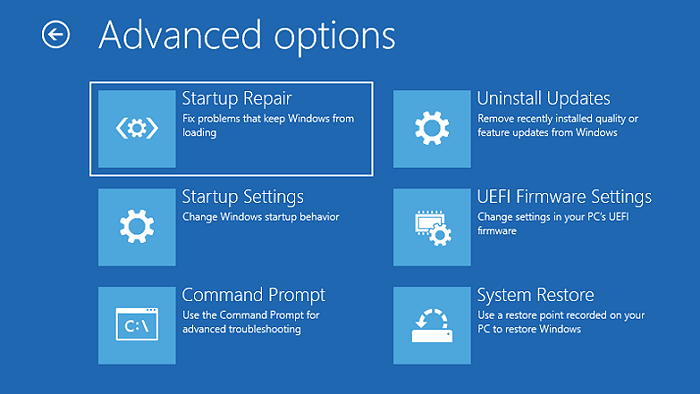
คุณสมบัติของการซ่อมแซมการเริ่มต้นในตัว:
- ตรวจสอบและแทนที่ไฟล์ระบบที่หายไปหรือเสียหายของพีซี
- แก้ไขปัญหาบนพีซีโดยอัตโนมัติ
คำแนะนำของ EaseUS:
![]() ข้อดี
ข้อดี
- แก้ไขปัญหาทันทีเมื่อ Windows ไม่สามารถเริ่มต้นได้อย่างถูกต้อง
- ปลอดภัยต่อการใช้งาน
- จะไม่ลบไฟล์ในระหว่างการซ่อมแซม
- ใช้เวลาซ่อมแซมเพียง 15-45 นาทีเท่านั้น
![]() ข้อเสีย
ข้อเสีย
- ไม่สามารถตรวจจับความผิดพลาดของฮาร์ดแวร์ได้
- มันไม่สามารถปกป้องพีซีของคุณจากการโจมตีของไวรัสและอันตรายที่มันก่อขึ้นได้
🧑💻 รีวิวจาก Laptop Mag : เครื่องมือซ่อมแซมการเริ่มต้นระบบของ Windows เป็นฟีเจอร์ที่มีประโยชน์ใน Windows 10 หาก Windows ไม่สามารถบูตขึ้นได้อย่างถูกต้องหรือพบปัญหาอื่นๆ ที่บ่งชี้ถึงความเสียหายในระบบของคุณ เครื่องมือซ่อมแซมการเริ่มต้นระบบของ Windows จะสามารถแก้ไขปัญหาเหล่านั้นได้
✍️ ความคิดเห็นส่วนตัว : เนื่องจากเป็นเครื่องมือเริ่มต้นในตัวที่สร้างขึ้นโดย Microsoft โปรแกรมนี้จึงปลอดภัยและมีคุณค่าเมื่อ Windows ไม่สามารถบูตได้อย่างถูกต้อง
ดาวน์โหลดเครื่องมือซ่อมแซมการบูต Windows:
ดาวน์โหลดเครื่องมือซ่อมแซมการบูต Windows 10 ซ่อมแซมการเริ่มต้นระบบ Windows เครื่องมือซ่อมแซม USB
3. สื่อการติดตั้ง Windows
การใช้สื่อการติดตั้ง Windows จะช่วยแก้ไขปัญหาการบูต Windows ได้ โดยทำหน้าที่เป็นอุปกรณ์ USB หรือ DVD สำหรับติดตั้งที่สามารถบูตได้ ซึ่งคุณสามารถใช้เพื่อติดตั้งระบบปฏิบัติการ Windows ใหม่ได้ เช่น การติดตั้ง Windows 10 บน SSD M.2

คุณสมบัติของสื่อการติดตั้ง Windows:
- อัพเกรดพีซี Windows เป็นเวอร์ชันล่าสุด
- ดำเนินการติดตั้ง Windows ใหม่
- การเลือกเวอร์ชัน Windows ที่แตกต่างกันเพื่อสร้างสื่อการติดตั้งของคุณ
- คุณสามารถใช้ USB, DVD หรือไดรฟ์ภายนอกใดๆ ได้
ดาวน์โหลดเครื่องมือสื่อการติดตั้ง Windows: www.microsoft.com/software-download/
คำแนะนำของ EaseUS:
![]() ข้อดี
ข้อดี
- คุณสามารถบูตเครื่องคอมพิวเตอร์ได้โดยไม่ต้องใช้ฮาร์ดไดรฟ์
- หากฮาร์ดดิสก์ของคุณได้รับความเสียหาย เสียหาย หรือติดไวรัส วิธีนี้จะช่วยติดตั้ง ซ่อมแซม หรือคืนค่าระบบของคุณได้
![]() ข้อเสีย
ข้อเสีย
- กระบวนการติดตั้งอาจช้าลงในขณะที่ใช้อุปกรณ์ USB
- หากไม่ได้สำรองข้อมูลบนพีซีของคุณก่อนการติดตั้ง คุณจะสูญเสียข้อมูล
🧑💻 รีวิวจาก Techradar : จุดประสงค์เดียวคือเพื่อเตรียมการติดตั้งเวอร์ชั่นล่าสุดเพื่ออัพเกรดพีซีปัจจุบันของคุณหรือสร้างแฟลชไดรฟ์ USB เพื่อดำเนินการติดตั้ง Windows 10 ใหม่ทั้งหมด
✍️ ความคิดเห็นส่วนตัว : วิธีนี้เหมาะสมหากคุณต้องการวิธีการติดตั้ง Windows 10 และ 11 ที่ปลอดภัยและตรงไปตรงมา ตรวจสอบให้แน่ใจว่าคุณปฏิบัติตามคำแนะนำทีละขั้นตอนเมื่อสร้างสื่อการติดตั้งเพื่อหลีกเลี่ยงปัญหา
อ่านเพิ่มเติม: วิธีการใช้การซ่อมแซมการบูต Windows 10
ดาวน์โหลดเครื่องมือซ่อมแซมการบูต Windows:
ดาวน์โหลดเครื่องมือซ่อมแซมการบูต Windows 10 ซ่อมแซมการเริ่มต้นระบบ Windows เครื่องมือซ่อมแซม USB
4. พารากอน ฮาร์ดดิสค์ เมเนเจอร์
ซอฟต์แวร์นี้ช่วยให้คุณซ่อมแซมไดรฟ์ในรีจิสทรีระบบของการติดตั้ง Windows ที่เลือก ซ่อมแซมปัญหา boot.ini กู้คืนไฟล์ BCD จากพาร์ติชัน ซ่อมแซมระเบียนการบูต และเปลี่ยนหมายเลขซีเรียลหรือ ID ดิสก์ โดยสามารถซ่อมแซม MBR จัดระเบียบพาร์ติชันใหม่ และบันทึกรายงานการซ่อมแซมการบูตเพื่อแก้ไขปัญหาได้อย่างง่ายดาย
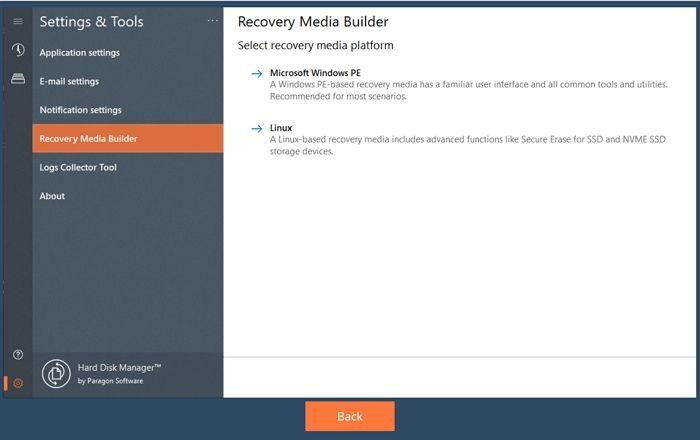
คุณสมบัติของ Paragon Hard Disk Manager:
- สร้างสื่อการกู้คืน Microsoft Windows PE และ Linux
- โคลนสภาพแวดล้อมการติดตั้งล่วงหน้าของ Windows (WinPE) ที่สร้างไว้แล้วไปยังสื่ออื่นพร้อมกับไดรเวอร์
ดาวน์โหลด Paragon Hard Disk Manager : www.paragon-software.com/home/hdm-windows/
คำแนะนำของ EaseUS:
![]() ข้อดี
ข้อดี
- อินเทอร์เฟซที่มีประสิทธิภาพพร้อมการออกแบบที่ใช้งานง่ายซึ่งทำให้การเข้าถึงตัวเลือกต่างๆ ในเครื่องมือนี้เป็นเรื่องง่าย
- ซอฟต์แวร์จะสร้างบันทึกโดยอัตโนมัติสำหรับการเปลี่ยนแปลงแต่ละครั้งที่เกิดขึ้นเพื่อป้องกันการสูญเสียข้อมูลหลังจากดำเนินการกิจกรรมใดๆ
![]() ข้อเสีย
ข้อเสีย
- สามารถใช้งานได้บนระบบ Windows เท่านั้น
- เวลาในการสำรองข้อมูลช้า
- ไม่มีระดับฟรี
🧑💻 รีวิวจาก PCMag : Paragon Hard Disk Manager 15 คือแอปที่ฉันใช้ตลอดเวลาในการจัดการฮาร์ดดิสก์ และยกเว้นความไม่สะดวกเล็กๆ น้อยๆ หนึ่งหรือสองอย่าง มันก็ทำงานให้เสร็จสิ้นโดยแทบไม่เกิดความกังวลและยุ่งยาก
✍️ ความคิดเห็นส่วนตัว : การดำเนินการด้านโลจิสติกส์เกือบทุกอย่างสามารถกำหนดค่าและปรับเทียบได้ด้วยซอฟต์แวร์ ซึ่งทำงานได้สม่ำเสมอและทำให้เป็นเครื่องมือซ่อมแซมบูตที่เชื่อถือได้
ดาวน์โหลดเครื่องมือซ่อมแซมการบูต Windows:
ดาวน์โหลดเครื่องมือซ่อมแซมการบูต Windows 10 ซ่อมแซมการเริ่มต้นระบบ Windows เครื่องมือซ่อมแซม USB
5. บรรทัดคำสั่ง BOOTREC
บรรทัดคำสั่ง bootrec คือคำสั่งของ Windows Recovery Environment ที่ใช้แก้ไขโครงสร้างดิสก์ที่สำคัญ ออกแบบมาเพื่อระบุปัญหาการบูตใน Windows Recovery Environment โดยจะซ่อมแซมส่วนที่เสียหายต่อไปนี้:
- แก้ไขเซกเตอร์บูต
- สร้าง Master Boot Record ใหม่ (BCD)
- การกำหนดค่าการบูต; การจัดเก็บข้อมูล (BCD)
รองรับสภาพแวดล้อมการกู้คืนระบบปฏิบัติการ Microsoft บน Windows 11, 10 และ 8

คุณสมบัติของบรรทัดคำสั่ง BOOTREC:
- ใช้มาสเตอร์บูตเรกคอร์ดที่เข้ากันได้กับ Windows เพื่อเขียนมาสเตอร์บูตเรกคอร์ดของพาร์ติชันระบบ
- ใช้เซกเตอร์บูตที่เข้ากันได้กับ Windows เพื่อเขียนเซกเตอร์บูตใหม่ไปยังพาร์ติชันระบบ
คำแนะนำของ EaseUS:
![]() ข้อดี
ข้อดี
- แก้ไของค์ประกอบที่เสียหายบ่อยครั้ง เช่น เซกเตอร์บูต, ที่เก็บข้อมูลการกำหนดค่าการบูต (BCD) และมาสเตอร์บูตเรกคอร์ด
- มันจะไม่ส่งผลต่อไฟล์หรือโฟลเดอร์ในพีซีของคุณในระหว่างการซ่อมแซม
![]() ข้อเสีย
ข้อเสีย
- ไม่สามารถใช้งานได้จากภายในระบบปฏิบัติการ Windows ที่กำลังรันอยู่
🧑💻 รีวิวจาก Digital Citizen : ช่วยคุณแก้ไขปัญหาและซ่อมแซมสิ่งต่างๆ เช่น EFI Bootloader, มาสเตอร์บูตเรกคอร์ด (MBR), บูตเซกเตอร์ หรือที่เก็บข้อมูลการกำหนดค่าการบูต (BCD)
✍️ ความคิดเห็นส่วนตัว : Bootrec.exe ช่วยให้ผู้ใช้แก้ไขปัญหาใน Windows Recovery Environment ดังนั้นเครื่องมือนี้จึงเหมาะอย่างยิ่งหากคุณต้องการแก้ไขปัญหาทั่วไป เช่น เซกเตอร์การบูต ที่เก็บข้อมูลการกำหนดค่าการบูต (BCD) และมาสเตอร์บูตเรกคอร์ด
อ่านเพิ่มเติม : การรัน [Bootrec /fixboot] ส่งคืนข้อผิดพลาด 'การเข้าถึงถูกปฏิเสธ'
ดาวน์โหลดเครื่องมือซ่อมแซมการบูต Windows:
ดาวน์โหลดเครื่องมือซ่อมแซมการบูต Windows 10 ซ่อมแซมการเริ่มต้นระบบ Windows เครื่องมือซ่อมแซม USB
6. ซีดีบูตขั้นสูงสุด
Ultimate Boot CD คือซีดีกู้คืนข้อมูลที่สามารถบู๊ตได้ฟรี ซึ่งช่วยในการซ่อมแซมและแก้ไขปัญหาคอมพิวเตอร์ที่ไม่สามารถบู๊ตได้ โดยมีเครื่องมือสำหรับทำการทดสอบวินิจฉัยบน CPU, RAM, ฮาร์ดไดรฟ์, การ์ดแสดงผล และฮาร์ดแวร์อื่นๆ ช่วยให้คุณสามารถแก้ไขปัญหาและกู้คืนคอมพิวเตอร์ที่เสียหายได้

คุณสมบัติของ Ultimate Boot CD:
- มันให้เครื่องมือวินิจฉัยที่ยอดเยี่ยมและสร้าง ISO ที่สามารถบูตได้บนซีดี ดีวีดี หรือแฟลชไดรฟ์ USB
- สามารถทำการวินิจฉัยโดยใช้ฟลอปปีดิสก์จากซีดีรอมหรืออุปกรณ์ USB ได้อย่างรวดเร็ว เนื่องจากฟลอปปีดิสก์ล้าสมัยแล้ว
- เป็นการสร้างอินสแตนซ์เสมือนของฟลอปปี้ โดยรวมอยู่ในอินเทอร์เฟซผู้ใช้แบบ BIOS
ดาวน์โหลด Ultimate Boot CD: softradar.com/ultimate-boot-cd-ubcd/download/
คำแนะนำของ EaseUS:
![]() ข้อดี
ข้อดี
- แก้ไขปัญหาเกือบทุกอย่างที่เกิดขึ้นกับการเริ่มต้นระบบ Windows
- มีเนื้อหาซอฟต์แวร์อื่นๆ เช่น โปรแกรมป้องกันไวรัสและแอนตี้สปายแวร์ที่ดี ตัวจัดการไฟล์ โปรแกรมเครือข่าย และเครื่องมือใช้งานจริงอื่นๆ
- มีความยืดหยุ่นเนื่องจากผู้ใช้สามารถเพิ่มหรือลบเครื่องมือตามต้องการ
- ใช้งานได้ฟรีเนื่องจากไม่มีค่าธรรมเนียมหรือการสมัครสมาชิกเพิ่มเติม
![]() ข้อเสีย
ข้อเสีย
- ไม่แนะนำสำหรับผู้ใช้ที่มีความเชี่ยวชาญด้านคอมพิวเตอร์น้อย
- วินิจฉัยปัญหาเท่านั้นและไม่ซ่อมแซมระบบปฏิบัติการ
- ไม่รองรับระบบและฮาร์ดแวร์ที่ทันสมัยมากขึ้น
🧑💻 รีวิวจาก PCWorld : เพื่อให้ชัดเจนว่า UBCD ไม่ใช่อะไร UBCD ไม่ใช่ชุดยูทิลิตี้สุดเก๋ที่มีโครงสร้างเมนูและหน้าจอวิธีใช้มากมาย ดิสก์เป็นชุดของอิมเมจดิสก์ที่สามารถบู๊ตได้ ซึ่งทั้งหมดจัดเก็บไว้ในซีดีที่สามารถบู๊ตได้ บู๊ตซีดี จากนั้นเลือกอิมเมจดิสก์
✍️ ความคิดเห็นส่วนตัว : คุณสามารถใช้ Ultimate Boot CD บนคอมพิวเตอร์ที่ไม่มีไดรฟ์ฟลอปปี้ได้ นอกจากนี้ยังสามารถรัน UBCD จาก USB สำหรับระบบที่ไม่มีไดรฟ์ออปติคัลได้อีกด้วย
ดาวน์โหลดเครื่องมือซ่อมแซมการบูต Windows:
ดาวน์โหลดเครื่องมือซ่อมแซมการบูต Windows 10 ซ่อมแซมการเริ่มต้นระบบ Windows เครื่องมือซ่อมแซม USB
7. แผ่นซีดี Hiren Boot
Hiren's BootCD PE (Pre-Installation Environment) นำเสนอเครื่องมือต่างๆ แก่ผู้ใช้เพื่อช่วยแก้ไขปัญหาและซ่อมแซมคอมพิวเตอร์ โดยนำเสนอเครื่องมือทุกอย่างที่จำเป็นเพื่อให้คอมพิวเตอร์ของคุณกลับมาทำงานได้อีกครั้ง การใช้วิธีนี้ในการแก้ไขปัญหาการบูต Windows 10/11 ช่วยให้คุณเข้าถึงสภาพแวดล้อมเสมือนของ Windows ที่จะทำงานร่วมกับการติดตั้ง Windows ที่เสียหายของคุณได้
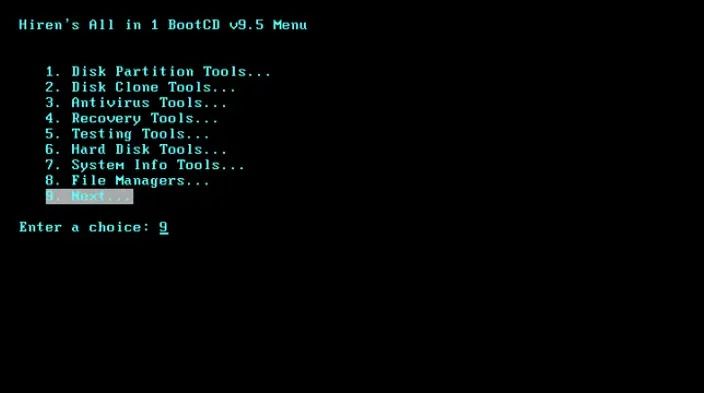
คุณสมบัติของ Hiren Boot CD:
- ออกแบบมาสำหรับเวิร์กสเตชันสมัยใหม่ รองรับ UEFI และมี RAM ขั้นต่ำ 2 GB
- หลังการติดตั้ง สภาพแวดล้อมก่อนการติดตั้งจะกำหนดค่าไดรเวอร์เสียง ไร้สาย อีเทอร์เน็ต และการ์ดกราฟิกสำหรับการกำหนดค่าฮาร์ดแวร์เฉพาะของคุณ
- สามารถบูตจากดีวีดีและอุปกรณ์แฟลช USB โดยใช้ UEFI
ดาวน์โหลดซีดี Hiren Boot: softradar.com/hirens-bootcd-pe/download/
คำแนะนำของ EaseUS:
![]() ข้อดี
ข้อดี
- มีอุปกรณ์ครบครันสำหรับการกู้คืนระบบ ทั้งการวินิจฉัยและการซ่อมแซม
- รองรับ Windows 10 เวอร์ชัน PE ทำให้มีการอัปเดตสูง
- การเข้าถึงเครือข่ายและอินเตอร์เน็ตเพื่อการวินิจฉัยแบบออนไลน์
![]() ข้อเสีย
ข้อเสีย
- การอัปเดตที่ไม่สม่ำเสมอทำให้ความเข้ากันได้ลดลงเมื่อเวลาผ่านไป
- ผู้เริ่มต้นอาจสับสนกับ UI ที่ซับซ้อน
- จำเป็นต้องมีความเชี่ยวชาญทางเทคนิคอย่างมากเพื่อให้ใช้งานได้เต็มรูปแบบ
🧑💻 รีวิวจาก MUO : Hiren's Boot CD คือโซลูชันดิสก์กู้คืนที่สามารถบูตได้แบบครบวงจร ซึ่งประกอบไปด้วยเครื่องมือซ่อมแซม Windows ที่มีประโยชน์มากมายที่คุณจะต้องการเมื่อคุณไม่สามารถบูตเข้าพีซีได้อีกต่อไป
✍️ ความคิดเห็นส่วนตัว : เวอร์ชัน 2022 ดีกว่าเวอร์ชัน 2021 มีเครื่องมือป้องกันไวรัส เครื่องมือสำรองข้อมูล และอื่นๆ อีกมากมาย
ดาวน์โหลดเครื่องมือซ่อมแซมการบูต Windows:
ดาวน์โหลดเครื่องมือซ่อมแซมการบูต Windows 10 ซ่อมแซมการเริ่มต้นระบบ Windows เครื่องมือซ่อมแซม USB
8. อีซี่บีซีดี
EasyBCD เป็นโซลูชันการซ่อมแซมการบูตหากคุณมีปัญหาในการบูต Windows โซลูชันนี้ช่วยให้คุณสามารถทำสิ่งต่างๆ มากมายได้ เช่น การสร้างแฟลชไดรฟ์ USB ที่สามารถบูตได้โดยใช้เครื่องมือซ่อมแซม การบูตจากและเข้าสู่ไดรฟ์ USB อิมเมจ ISO ดิสก์เสมือน และอื่นๆ อีกมากมาย นอกจากนี้ยังช่วยให้คุณสามารถแก้ไขตัวบูตโหลดเดอร์ของ Windows และซ่อมแซมตัวบูตโหลดเดอร์ได้อีกด้วย

คุณสมบัติของ EasyBCD:
- บูตจากและเข้าสู่สื่อต่างๆ รวมถึงดิสก์เสมือน อิมเมจ ISO และอุปกรณ์ USB ใน BSD, Linux, Windows และ macOS
- ใช้เครื่องมือซ่อมแซมเพื่อสร้างไดรฟ์ USB ที่สามารถบู๊ตได้ซึ่งคุณสามารถพกพาไปได้ทุกที่
- ใช้ EasyBCD เพื่อแก้ไข bootloader ดีบัก Windows และอื่นๆ
ดาวน์โหลด EasyBCD: softradar.com/easybcd/download/
คำแนะนำของ EaseUS:
![]() ข้อดี
ข้อดี
- รองรับระบบปฏิบัติการหลายระบบและอนุญาตให้ปรับแต่งเมนูการบูตได้
- มาพร้อมกับ UI ที่เป็นมิตรกับผู้ใช้เพื่อการนำทางที่ง่ายดาย
- รองรับระบบปฏิบัติการที่หลากหลาย
![]() ข้อเสีย
ข้อเสีย
- อาจเป็นเรื่องซับซ้อนสำหรับผู้ที่ไม่เชี่ยวชาญด้านเทคโนโลยี
- การติดตั้งต้องมีสิทธิ์ผู้ดูแลระบบ
- การบันทึกการกำหนดค่าบางครั้งอาจล้มเหลว
🧑💻 รีวิวจาก TechSpot : EasyBCD ออกแบบมาเพื่อผู้ใช้ทุกประเภท ไม่ว่าคุณต้องการเพิ่มรายการลงในพาร์ติชัน XP เก่าหรือต้องการสร้างสำเนาเพื่อวัตถุประสงค์ในการทดสอบ
✍️ ความคิดเห็นส่วนตัว : EasyBCD ได้รับการยอมรับว่าเป็นยูทิลิตี้ที่ปลอดภัยซึ่งจะเตือนคุณเมื่อคอมพิวเตอร์ของคุณบูตแบบคู่และแก้ไขตัวโหลดบูต BCD ของ Windows นอกจากนี้ คุณยังสามารถใช้ซอฟต์แวร์นี้เพื่อสำรองข้อมูลรายการสำคัญได้
ดาวน์โหลดเครื่องมือซ่อมแซมการบูต Windows:
ดาวน์โหลดเครื่องมือซ่อมแซมการบูต Windows 10 ซ่อมแซมการเริ่มต้นระบบ Windows เครื่องมือซ่อมแซม USB
ตอนนี้คุณควรเลือกดิสก์ซ่อมแซมการบูต Windows 10 ที่เหมาะสมที่สุด เครื่องมือเหล่านี้ใช้งานง่ายมากและมีฟีเจอร์ที่มีประโยชน์มากมาย หากคุณมีซอฟต์แวร์โปรด คุณสามารถคลิกปุ่มแชร์บนโซเชียลด้านล่างเพื่อช่วยเหลือผู้อื่นได้มากขึ้น!
เครื่องมือซ่อมแซมการบูต Windows 10 ตัวใดที่เหมาะสมที่สุด?
โซลูชันการซ่อมแซมการบูต Windows 10/11 นั้นมีประโยชน์มากสำหรับผู้ใช้พีซีที่ประสบปัญหากับพีซีของตนเอง นี่เป็นจุดที่เครื่องมือซ่อมแซมการบูตจะเน้นเฉพาะปัญหาการบูตและแก้ไขปัญหาด้วยการคลิกเมาส์เพียงไม่กี่ครั้ง เครื่องมือเหล่านี้มักมีแพ็คเกจการติดตั้งที่เรียบง่ายและอินเทอร์เฟซผู้ใช้ที่ใช้งานง่าย เราได้สรุปเครื่องมือซ่อมแซมการบูตที่มีประโยชน์ 8 อันดับแรกไว้ในคู่มือนี้ เครื่องมือใดดีที่สุด
- หากคุณกำลังมองหาโซลูชันครบชุดและเครื่องมือในการแก้ไขปัญหา Windows 10 ไม่สามารถบูตได้ ให้เลือก EaseUS Partition Master
- หากคุณต้องการเครื่องมือที่ใช้งานง่ายและฟรี Ultimate Boot CD, Hiren Boot CD และ EasyBCD เป็นเครื่องมือออนไลน์ที่ใช้งานได้ฟรี 100%
- หากคุณคุ้นเคยกับบรรทัดคำสั่งและการทำงานของระบบใน Windows คุณสามารถเลือกเครื่องมือในตัวของ Windows ได้ ได้แก่ การซ่อมแซมการเริ่มระบบ, สื่อการติดตั้ง Windows และบรรทัดคำสั่ง BOOTREC เพื่อแก้ไขปัญหาการซ่อมแซมการบูตบนพีซีของคุณ
ไม่ว่าคุณจะเลือกเครื่องมือใด ฉันหวังว่าสิ่งนี้จะช่วยให้คุณค้นหาเครื่องมือซ่อมแซมการบูตที่เหมาะสมเพื่อซ่อมแซมพีซีที่เสียหายของคุณได้
คำถามที่พบบ่อยเกี่ยวกับเครื่องมือซ่อมแซมการบูต Windows 10
คุณมีคำถามเพิ่มเติมเกี่ยวกับเครื่องมือซ่อมแซมการบูต Windows หรือไม่ โปรดดูคำถามที่พบบ่อยและคำตอบด้านล่าง:
1. ฉันจะแก้ไขการบูต Windows 10 เสียหายได้อย่างไร
คุณสามารถแก้ไขปัญหาการบูต Windows 10 ที่เสียหายได้โดยใช้เครื่องมือซ่อมแซมการเริ่มต้นระบบ ดังต่อไปนี้:
ขั้นตอนที่ 1. เปิดสื่อการติดตั้ง Windows บนคอมพิวเตอร์ของคุณเพื่อเริ่มกระบวนการติดตั้ง
ขั้นตอนที่ 2 เลือก ถัดไป > ซ่อมแซมคอมพิวเตอร์ของคุณ บนหน้าจอ ติดตั้ง Windows เลือก แก้ไขปัญหา บนหน้าจอ เลือกตัวเลือก
ขั้นตอนที่ 3 เลือก "การซ่อมแซมการเริ่มต้น" จากเมนูตัวเลือกขั้นสูง
ขั้นตอนที่ 4 เลือก Shutdown after Startup Repair จากนั้นรีสตาร์ทคอมพิวเตอร์ของคุณเพื่อตรวจสอบว่า Windows สามารถบูตได้อย่างถูกต้องหรือไม่
เพื่อช่วยให้คุณเข้าใจปัญหาในการเริ่มต้นระบบและการแก้ไขที่เกิดขึ้น ยูทิลิตี้การซ่อมแซมการเริ่มต้นระบบจะสร้างไฟล์บันทึก ไฟล์บันทึกจะอยู่ในตำแหน่งต่อไปนี้:
%windir%\System32\LogFiles\Srt\Srttrail.txt
2. จะซ่อมแซมการบูต Windows 10 โดยไม่ต้องใช้ซีดีได้อย่างไร
คุณสามารถรีเซ็ตพีซีของคุณเพื่อซ่อมแซม Windows 10 โดยไม่ต้องใช้ซีดี ดังต่อไปนี้:
ขั้นตอนที่ 1 เปิดการตั้งค่าและไปที่ระบบ > การกู้คืน
ขั้นตอนที่ 2 ภายใต้ตัวเลือกการกู้คืน ให้คลิก "รีเซ็ตพีซีเครื่องนี้" เพื่อเริ่มกระบวนการ ตรวจสอบให้แน่ใจว่าคุณได้สำรองข้อมูลและไฟล์บนพีซีของคุณก่อนดำเนินการ
3. ทำไมการเริ่มต้นซ่อมแซมพีซีของฉันจึงไม่สามารถเกิดขึ้นได้?
การซ่อมแซมการเริ่มต้นระบบอัตโนมัติอาจไม่ทำงานเนื่องจากไดรเวอร์ที่ล้าสมัย การตั้งค่า BIOS ที่ไม่ถูกต้อง หรือโปรแกรมที่เข้ากันไม่ได้ พีซีของคุณอาจมี RAM หรือพื้นที่ไม่เพียงพอสำหรับการติดตั้งการอัปเดตหรือการแก้ไข Windows เวอร์ชันล่าสุด นี่อาจเป็นสาเหตุบางประการที่ทำให้การเริ่มต้นระบบไม่สามารถซ่อมแซมพีซีของคุณได้
เราสามารถช่วยคุณได้อย่างไร?
บทความที่เกี่ยวข้อง
-
วิธีการย้าย Windows 7 ไปยัง SSD ในสองวิธีง่ายๆ
![author icon]() Suchat/2025/07/09
Suchat/2025/07/09 -
วิธีการฟอร์แมตไดรฟ์ USB ที่สามารถบูตได้ใน Windows 10
![author icon]() Suchat/2025/07/09
Suchat/2025/07/09 -
7 อันดับซอฟต์แวร์ทดสอบความเร็ว HDD ที่ดีที่สุดสำหรับ Windows และ Mac แนะนำ
![author icon]() Suchat/2025/07/09
Suchat/2025/07/09 -
วิธีการติดตั้ง Windows 10 ลงใน eMMC [คู่มือทีละขั้นตอน]
![author icon]() Suchat/2025/07/09
Suchat/2025/07/09
EaseUS Partition Master

จัดการพาร์ติชั่นและเพิ่มประสิทธิภาพดิสก์อย่างมีประสิทธิภาพ
